Jak zgrywać filmy Blu-ray na Plex Media Server dla wszystkich urządzeń
Jeśli chcesz przesyłać strumieniowo filmy Blu-ray na tablet z Androidem, iPhone'a i inne urządzenie, lepiej zgraj Blu-ray na Plex Media Server. Plex to jedno z najpopularniejszych rozwiązań do udostępniania multimediów domowych i zarządzania nimi, które umożliwia synchronizację plików Blu-ray bezpośrednio z konsolą Xbox, Play Station, Roku, iPhonem lub urządzeniem z systemem Android. Artykuł udostępnia 3 proste metody zgrywania dysków Blu-ray na Plex Media Server. Dowiedz się więcej szczegółów na temat procesów z artykułu.
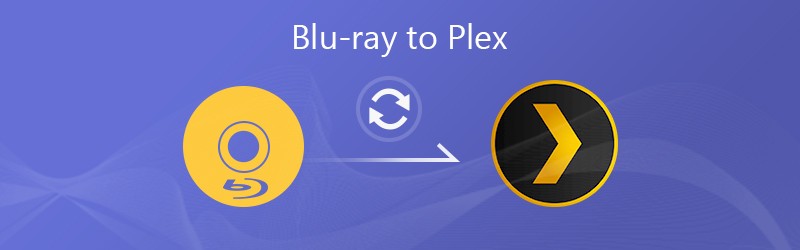
- Część 1: Najlepsza metoda zgrywania Blu-ray dla Plex z oryginalną jakością
- Część 2: Jak bezpośrednio zgrywać i przesyłać strumieniowo Blu-ray za pomocą Plex Media Server
- Część 3: Jak bezpłatnie zgrać domowy Blu-ray na Plex przez VLC
Część 1: Najlepsza metoda zgrywania Blu-ray dla Plex z oryginalną jakością
Płyta Blu-ray zawiera wysokiej jakości filmy 1080P / 4K i doskonałe pliki audio. Jak zgrać Blu-ray na Plex Media Server z oryginalną jakością? Aby wyodrębnić żądane filmy z filmów Blu-ray, Vidmore Blu-ray Monster to wszechstronny konwerter Blu-ray na Plex, który konwertuje folder Blu-ray / ISO / Blu-ray z oryginalną strukturą, 6-krotną szybkością i oryginalną jakością pliku.
- Konwertuj i zgrywaj dowolne dyski Blu-ray na MP4, MPEG, AVI i inne.
- Wyodrębnij wysokiej jakości wideo i dźwięk z Blu-ray, nawet w przypadku filmów 4K.
- Zapewnij zaawansowane funkcje edycji wideo, takie jak przycinanie, efekty i inne.
- Transkoduj filmy Blu-ray do Plex dla setek urządzeń przenośnych.
Krok 1: Załaduj płytę Blu-ray do programu
Jeśli chcesz przesyłać strumieniowo filmy Blu-ray do Plex, możesz zainstalować program Blu-ray for Plex ripper na swoim komputerze. Włóż dysk Blu-ray do napędu Blu-ray i uruchom program. Rozłóż Załaduj Blu-ray menu na górnej wstążce wybierz Załaduj płytę Blu-ray i wybierz swój dysk.

Krok 2: Wybierz tytuły Blu-ray do zgrania
Poczekaj, aż główny film pojawi się w głównym interfejsie, możesz kliknąć Wyświetl / wybierz film przycisk. Sprawdź tytuły Blu-ray, które chcesz zgrać dla Plex i kliknij ok przycisk, aby dodać klipy wideo Blu-ray do głównego interfejsu. Wybierz wideo o największym rozmiarze jako film główny.

Krok 3: Wybierz oryginalny format wideo / audio
Po załadowaniu tytułu kliknij plik Format opcja na pierwszym tytule, aby otworzyć okno dialogowe ustawień formatu. Przejdź do Wideo wybierz MP4, MPEG lub nawet optymalne ustawienie urządzenia dla Plex Media Server, takie jak MP4. Wybierz To samo co źródło opcja zgrywania Blu-ray do oryginalnej jakości.

Krok 4: Przycinaj i edytuj filmy Blu-ray
Aby przyciąć film, kliknij Skaleczenie możliwość otwarcia go w Skaleczenie okna i ustaw punkty początkowe i końcowe. Jeśli chcesz uzyskać inne narzędzia do edycji wideo, takie jak obracanie, kliknij ikonę magicznego paska, aby otworzyć okno edytora wideo. Możesz ustawić ścieżki audio i napisów w obszarach Audio i Napisy.

Krok 5: Konwertuj i zgrywaj Blu-ray dla Plex
Przejdź na dół interfejsu domowego i wybierz określony katalog, aby zapisać zgrane filmy Blu-ray w formacie Zapisz w pudełko. Po kliknięciu pliku Zgraj wszystko przycisk w prawym dolnym rogu, program zgrywa film Blu-ray do Plex bezpośrednio na twoim komputerze.

Część 2: Jak bezpośrednio zgrywać i przesyłać strumieniowo Blu-ray za pomocą Plex Media Server
Jeśli masz urządzenie klienckie Plex, takie jak Play Station lub Xbox, możesz użyć Plex Media Server bezpośrednio do zgrywania i przesyłania strumieniowego filmów Blu-ray bez dodatkowego oprogramowania. Tutaj po prostu weź Play Station 4 jako przykład, aby pokazać, jak zgrać Blu-ray dla Plex Media Server, jak poniżej.
Krok 1: Uruchom program Plex Media Server na swoim komputerze. Oczywiście możesz pobrać program z oficjalnej strony internetowej i zalogować się do niego swoim kontem.
Krok 2: Kliknij Plus ikona po lewej stronie, aby wywołać Dodaj bibliotekę dialog. Wybierz Film i kliknij Kolejny , wybierz język i kliknij Kolejny aby przejść do następnego okna.
Krok 3: Kliknij folder dodawania, aby ustawić katalog, w którym będą przechowywane filmy Blu-ray na dysku twardym, a następnie kliknij Dodaj bibliotekę przemieszczac sie. Teraz usługa Plex jest skonfigurowana na twoim komputerze.
Krok 4: Następnie możesz zainstalować klienta Plex, takiego jak PS4. Uruchom przeglądarkę na swoim kliencie i wejdź na www.plex.tv/web. Zaloguj się na to samo konto, które jest skojarzone z serwerem Plex Media Server.
Krok 5: Wszystkie pliki, które zaimportowałeś do Plex Media Server, pojawią się na ekranie PS4, w tym filmy Blu-ray. Jest dostępny tylko do przesyłania strumieniowego, odtwarzania i zgrywania niezaszyfrowanych dysków Blu-ray.
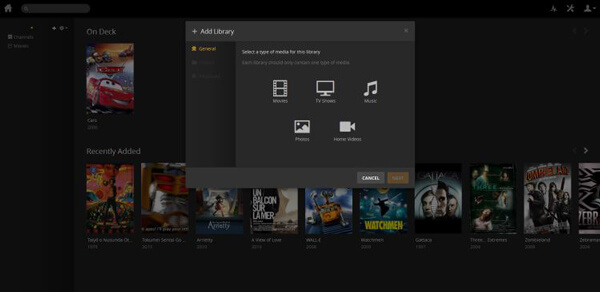
Część 3: Jak bezpłatnie zgrać domowy Blu-ray na Plex przez VLC
VLC Media Player to kolejna metoda bezpłatnego zgrywania Blu-ray dla Plex. Jest to nie tylko odtwarzacz multimedialny typu open source, ale także darmowy ripper Blu-ray. Ale VLC nie jest w stanie wyprodukować wysokiej jakości danych wyjściowych. Oznacza to, że nie możesz uzyskać rozdzielczości 4K ani HD.
Krok 1: Włóż dysk Blu-ray do napędu Blu-ray i otwórz VLC Media Player na swoim komputerze. VLC nie jest dostępny dla wszystkich dysków Blu-ray. Nie obsługuje dysków optycznych zaszyfrowanych za pomocą zaawansowanej technologii.
Krok 2: Kliknij Widok menu i wybierz Zaawansowane sterowanie opcja na górnej wstążce i możesz uzyskać więcej przycisków na dole. Ale nie możesz zdecydować o formacie wyjściowym ani innych niestandardowych opcjach

Krok 3: Idź do Głoska bezdźwięczna menu, wybierz opcję Dodaj plik i wybierz tytuł, który chcesz zgrać z dysku Blu-ray. Następnie kliknij przycisk Nagraj, aby rozpocząć zgrywanie Blu-ray dla Plex.
Krok 4: Zaczekaj na zakończenie odtwarzania filmu. VLC zapisze film Blu-ray w formacie MPEG w folderze Dokumenty. Spędza ten sam czas z długością filmu.

Wniosek
W artykule wymieniono 3 często używane metody zgrywania Blu-ray dla Plex. Oczywiście odtwarzanie filmów Blu-ray na Plex Media Server z klientem jest najłatwiejszym sposobem. Możesz także użyć VLC Media Player do zgrywania Blu-ray dla Plex bez żadnych opłat. Ale jeśli masz komercyjny dysk Blu-ray DVD, Vidmore Blu-ray Monster jest najbardziej opłacalną opcją.


